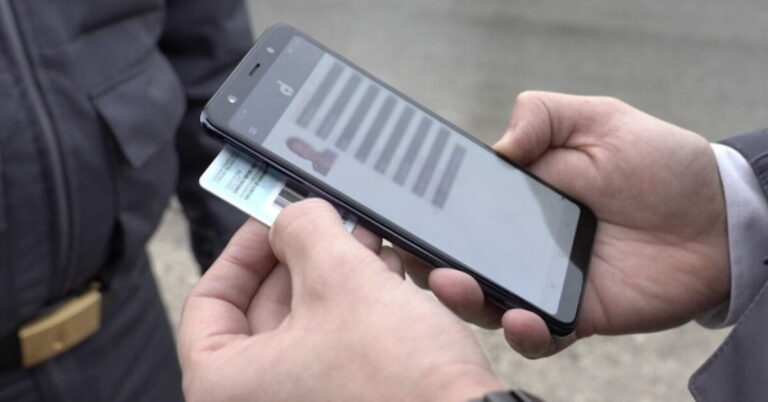Измените тег MP3 на Chromebook.
Вам нужно изменить вкладки MP3 на Google Chromebook с Chrome OS, и вы не знаете, как это сделать? Вот наш гид
Если на вашем Chromebook есть файлы MP3, к которым вам нужно добавить или отредактировать TAGS, вы можете быть разочарованы тем, что для Chrome OS не существует хороших встроенных редакторов тегов Mp3. К счастью, Chrome OS может запускать приложения Linux. В этом руководстве мы покажем вам, как редактировать теги MP3 на Chromebook с помощью Picard MusicBrainz.
Вот шаги, которым нужно следовать.
Шаг 1. Включите поддержку Linux в Chrome OS
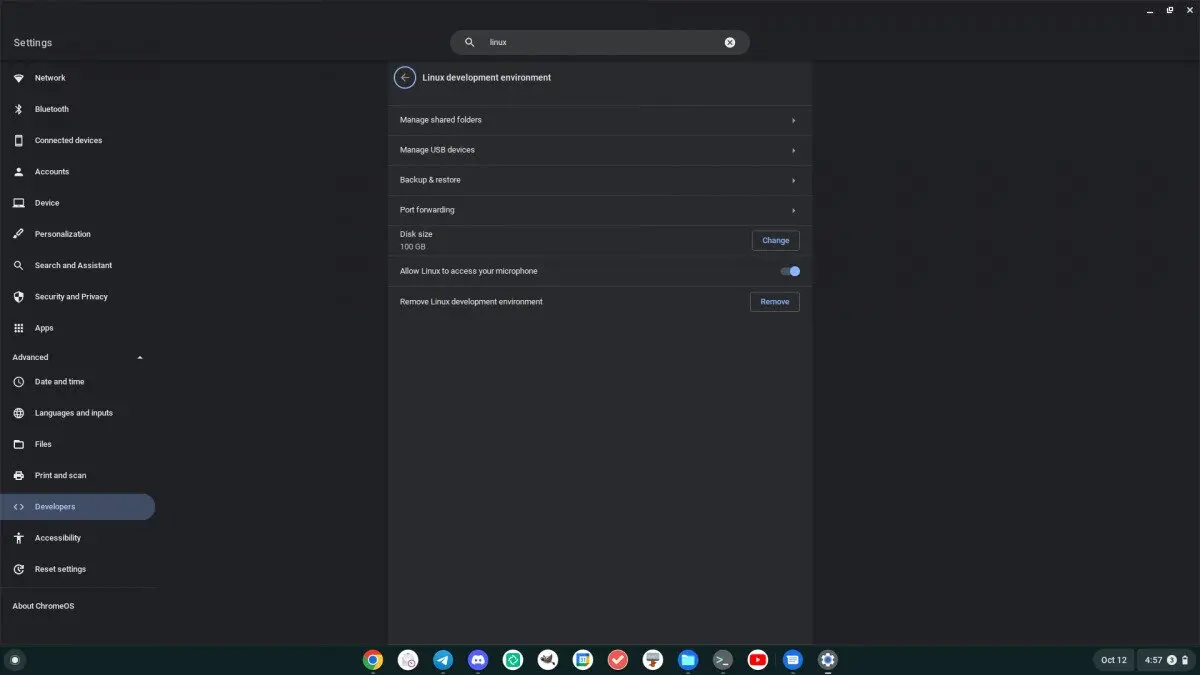
Теги ваших файлов MP3 можно редактировать, однако вам необходимо установить приложение Picard MusicBrainz. Чтобы установить это приложение, включите поддержку Linux в вашей системе Chrome OS.
Чтобы включить поддержку Linux на Chromebook, вам необходимо выполнить следующие действия:
- Открыть настройки”.
- После открытия настроек перейдите в раздел «Дополнительно» и щелкните по нему мышью, чтобы развернуть дополнительные параметры.
- В области «Дополнительные» параметры прокрутите вниз и найдите «Разработчики».
- Найдя «Разработчики», выберите его с помощью мыши, чтобы получить доступ к области «Разработчики».
- Затем найдите область «Среда разработки Linux».
- Наконец нажмите кнопку «Активировать».
После нажатия кнопки «Активировать» Chrome OS загрузит контейнерную среду Linux для запуска приложений Linux в Chrome OS. Он также загрузит приложение «Терминал» на ваш компьютер с Chrome OS.
Шаг 2. Установите Picard MusicBrainz на Chrome OS.
Откройте приложение «Терминал» в Chrome OS через меню «Приложения». После открытия найдите раздел «пингвин» и щелкните по нему мышкой. Когда вы выберете опцию «пингвин», он загрузит терминал для вашего контейнера Debian.
Внутри терминала запустите команду apt update. Эта команда обновит исходные коды программного обеспечения в контейнере Debian.
обновление sudo apt
Когда ваши источники программного обеспечения будут обновлены, вы сможете установить любые ожидающие обновления контейнера Linux в вашей системе Chrome OS с помощью команды apt update.
обновление sudo apt
Теперь, когда контейнер обновлен, вы можете установить приложение Picard MusicBrainz в свою систему Chrome OS. Используя команду apt install, настройте пакет Picard «picard» на своем Chromebook.
sudo apt установить пикард
Как только приложение Picard будет установлено на ваш Chromebook, оно появится в разделе «Приложения Linux» как «MusicBrainz». Вы можете запустить его оттуда, чтобы использовать программу на своем Chromebook.
Шаг 3. Измените тег MP3 на Chromebook
Редактирование тегов MP3 с помощью Picard MusicBrainz происходит практически автоматически. На самом деле вам не придется устанавливать тег исполнителя, песни, альбома и т. д. Причина, по которой вам не нужно устанавливать какой-либо из этих тегов, заключается в том, что MusicBrainz может сканировать «Акустический идентификатор» песни, что позволяет ему определить песню.
Чтобы использовать Picard MusicBrainz, откройте приложение в панели запуска приложений Chrome OS. Затем следуйте пошаговым инструкциям ниже.
Шаг 1
Запустите приложение «Файлы Google Chrome OS». Зайдя в приложение «Файлы», посмотрите на левую боковую панель. Нажмите на раздел «Файлы Linux». Затем вы можете добавить свои файлы MP3 в область «Файлы Linux», чтобы Picard MusicBrainz мог получить к ним доступ.
Шаг 2
Как только ваши файлы MP3 окажутся в области «Файлы Linux», найдите кнопку «Добавить папку» и щелкните ее мышью. Когда файлы добавляются в Picard, они должны появиться в разделе «Некластеризованные файлы».
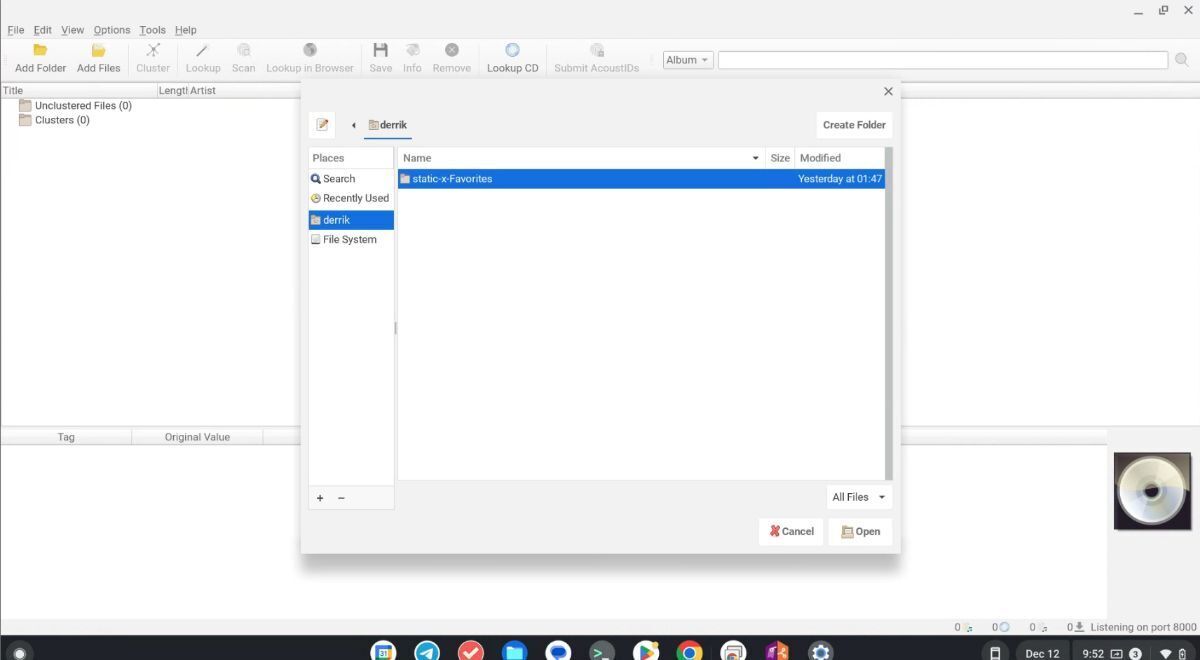
Шаг 3
Найдите файлы в разделе «Некластеризованные файлы» и нажмите Ctrl + A, чтобы выделить их все. Выбрав все файлы, щелкните по ним правой кнопкой мыши, найдите кнопку «Сканировать» и нажмите на нее.
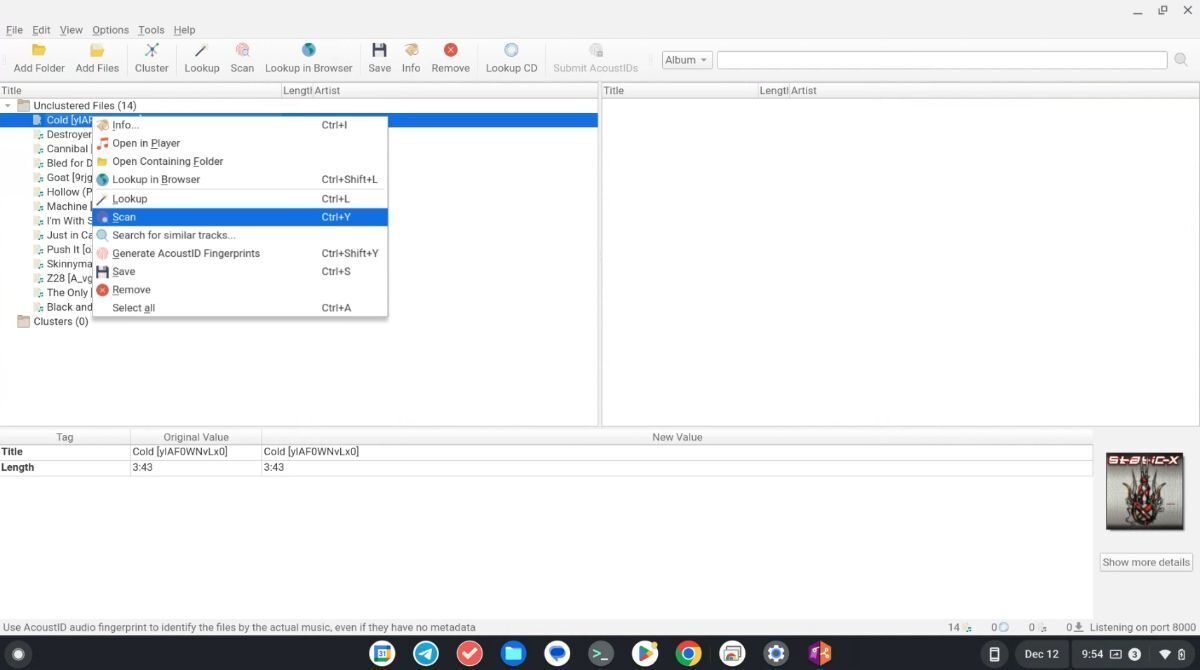
Выбор кнопки «Сканировать» позволит Picard MusicBrainz выполнить поиск ваших файлов MP3 и найти их «Акустический идентификатор».
Шаг 4
Когда ваши файлы будут сканированы в Picard MusicBrainz, они появятся на правой панели с ТЕГАМИ, обложками альбомов и т. д. Если эти совпадения неверны, щелкните правой кнопкой мыши отдельный файл и выберите «Поиск похожих песен». Эта опция позволит вам искать правильные теги.
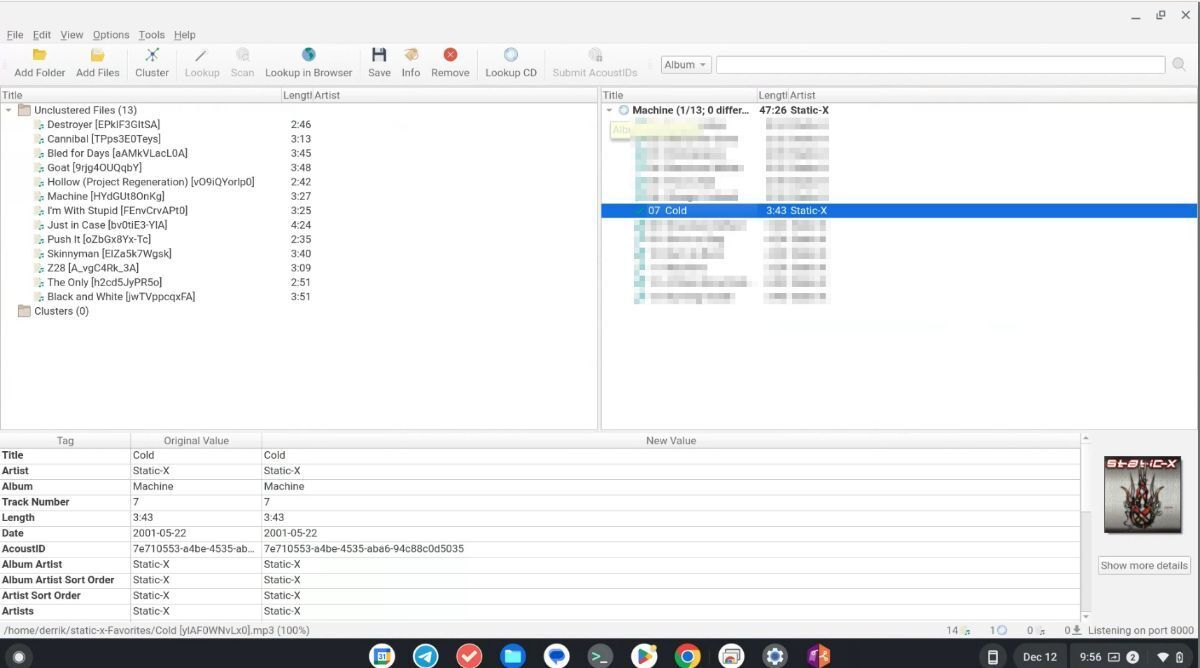
Шаг 5
После того, как вы исправили все теги, нажмите Ctrl + A, чтобы выбрать файлы. Выбрав файлы на правой панели MusicBrainz, щелкните значок «Сохранить» на панели приложения. При выборе этой кнопки теги будут сохранены в файлах MP3.
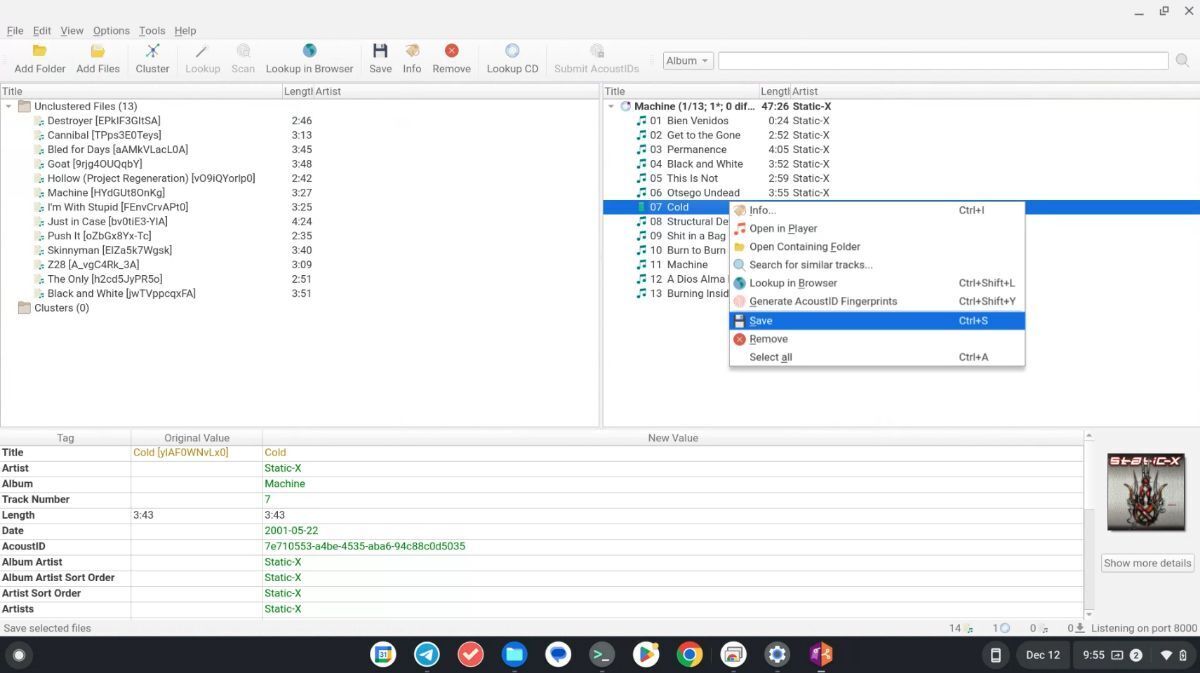
После сохранения ваши теги MP3 будут готовы для вашего любимого музыкального проигрывателя в Chrome OS. Наслаждаться!
Ручное редактирование
MusicBrainz невероятно хорошо находит правильные теги для файлов MP3. Однако если вам нужно добавить теги вручную, вот как это сделать. Сначала добавьте файлы MP3 с помощью функции «Добавить папку» или «Добавить файл».
После добавления файлов в MusicBrainz выберите их в разделе «Некластеризованные файлы». Когда вы его выберете, на нижней панели отобразятся теги файла. Щелкните правой кнопкой мыши нижнюю панель, затем выберите кнопку «Добавить новый тег». Затем вы можете вручную добавить теги к вашему MP3-файлу.